Utilisation des déclencheurs de rubriques
Par défaut, les rubriques utilisent le déclencheur Phrases, qui s’exécute lorsqu’une ou plusieurs de leurs phrases déclencheurs correspondent étroitement à un message entrant d’un utilisateur. Il existe d’autres types de déclencheurs disponibles qui déterminent quand une rubrique doit être exécutée.
Conditions préalables
- Vous souhaiterez peut-être vous familiariser avec la création et la modification de rubriques avant de comprendre les déclencheurs de rubrique. Pour plus d’informations, consultez Créer et modifier des rubriques
Important
Cet article contient la documentation sur Microsoft Copilot Studio en version préliminaire et peut faire l’objet de modifications.
Les fonctionnalités en version préliminaire ne sont pas destinées à une utilisation en production et peuvent être restreintes. Ces fonctionnalités sont disponibles avant une publication officielle afin que vous puissiez y accéder en avant-première et fournir des commentaires.
Si vous créez un copilote prêt pour la production, consultez Vue d’ensemble de Microsoft Copilot Studio.
Types de déclencheurs
Les déclencheurs vous permettent d’intercepter et de gérer des activités de différents types. Les types de déclencheurs suivants déterminent quand une rubrique doit se déclencher.
Astuce
Lorsqu’un utilisateur envoie un message à un copilote, la charge utile est une Activité de type message. Les copilotes peuvent recevoir des activités d’autres types avec de nouveaux changements dans la conversation instantanée.
Par exemple, Microsoft Teams envoie des activités cachées de type invoquer, ce qui implique une action de l’utilisateur, par exemple interagir avec une extension de message.
| Type | Description |
|---|---|
| Phrases | Quand une ou plusieurs phrases déclencheurs correspondent au message entrant d’un utilisateur |
| Activité reçue | Quand une activité de tout type est reçue |
| Message reçu | Quand une activité de type message est reçue Le type d’activité le plus courant. Reçu quand un utilisateur saisit ou dit quelque chose au copilote. |
| Événement reçu | Quand une activité de type événement est reçue |
| Mise à jour de la conversation reçue | Quand une activité de type conversationUpdate est reçue Par exemple, Teams envoie une activité de ce type lorsqu’un utilisateur participe à une conversation. |
| Appel reçu | Quand une activité de type appeler est reçue Le plus souvent reçu à partir du canal Teams. Par exemple, quand l’utilisateur interagit avec une extension Message ou Recherche dans l’application Teams. |
| Inactivité | Quand un utilisateur n’a pas interagi avec le copilote au fil du temps. La période peut être configurée. |
Changement de déclencheur pour une rubrique
Ouvrez votre copilote dans Copilot Studio et accédez à la page Rubriques.
Ouvrez une rubrique.
Pointez sur Phrases du nœud Déclencheur et sélectionnez l’icône Changer de déclencheur. Vous voyez une liste de déclencheurs parmi lesquels choisir.

Sélectionnez le type de déclencheur pour votre rubrique.
Important
Le contenu de votre type de déclencheur actuel, le cas échéant, est supprimé lorsque le type de déclencheur est modifié. Vous êtes invité à confirmer avant de modifier le type.
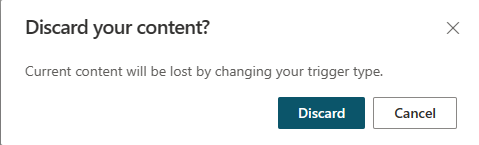
Sélectionnez Modifier dans le déclencheur pour ouvrir les propriétés pour ce type de déclencheur.
Condition du déclencheur
Le nœud Condition vous permet de spécifier les conditions qui doivent être remplies pour que le déclencheur s’exécute. Par exemple, une condition se déclenche uniquement si le canal utilisé par un employé est Microsoft Teams.
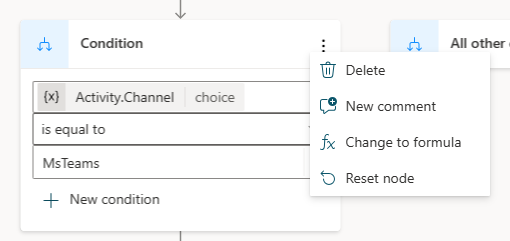
Vous pouvez éventuellement passer à l’éditeur Power Fx complet pour créer des conditions plus complexes, en sélectionnant le ...Menu du nœud et en choisissant Modifier dans la formule.
Pour plus d’informations, voir Ajouter des conditions aux rubriques.
Priorité du déclencheur
Plusieurs déclencheurs peuvent s’exécuter pour une seule activité entrante, telle qu’un message. Le type de déclencheur détermine l’ordre dans lequel les déclencheurs s’exécutent.
Ordre d’exécution :
- Activité reçue
- Message / Événement / Mise à jour de la conversation / Appel reçu
- Phrases
S’il existe plusieurs déclencheurs éligibles du même type, les déclencheurs sont exécutés dans l’ordre de création (le plus ancien en premier).
Vous pouvez utiliser la propriété Priorité dans le volet Propriétés d’un nœud pour déterminer explicitement l’ordre d’exécution.
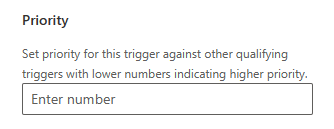
Autres propriétés du déclencheur
Certains types de déclencheurs ont d’autres propriétés, en plus de Condition et Priorité. Par exemple, le type de déclencheur Inactivité vous permet de définir la durée d’inactivité.
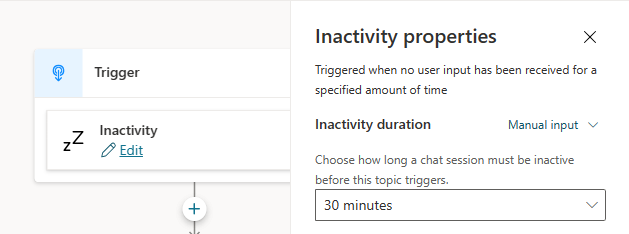
Types de déclencheurs par défaut
Ces propriétés sont vides par défaut.
Toutefois, si vous choisissez un type d’activité ou d’événement, seuls les types entrants correspondants sont déclenchés. Par exemple, si vous sélectionnez le type d’activité Transfert lorsqu’une conversation doit être réaffectée à un agent, seuls les messages entrants qui déclenchent le Transfert sont envoyés.
| Activité reçue | Événement reçu |
|---|---|
| Types d’activités | Types d’événements |
Pour plus d’informations, consultez Envoi des activités de l’événement.